Să începem să ne creăm propriul server Web în cel mai popular sistem de operare securizat și sigur pentru această afacere. În acest articol, vom trece prin faza de instalare a FreeBSD
Imaginea sistemului poate fi descărcată de pe site-ul oficial al FreeBSD.org. Facem click pe butonul galben al bebelușului Descarcă FreeBSD și ajungem la pagina de alegere a instalatorului necesar:
Dacă puneți FreeBSD pe hardware real, descărcați imaginea din Imagini Installer în arhitectura dvs. Dacă utilizați o anumită soluție de virtualizare, de exemplu, clusterul ESXi de la VMware, este logic să puneți imagini virtuale pentru cei deja închiși pentru acest sau acel hypervizor.
Pentru mine acest lucru nu este atât de critic, așa că voi selecta imaginea Installer Images a arhitecturii amd64. Imaginile în sine diferă în prezența acestor sau acelor componente. Bootonly.iso este un boot de sistem din rețea, disk1.iso conține baza sistemului și poate fi instalat fără Internet, dvd1.iso conține același lucru ca și disk1.iso și arborele portului complet în plus. Vă sfătuiesc să alegeți disk1.iso, aceasta este cea mai bună opțiune:
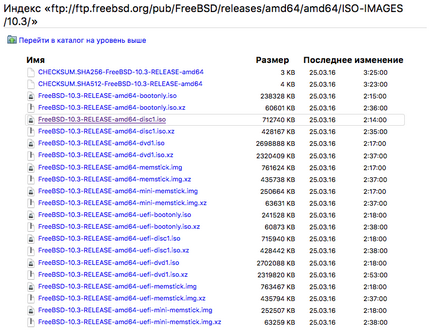

Am descărcat kernel-ul și am chestionat hardware-ul, după care instalatorul însuși pornește. De la alegerea de la noi Instalare - pentru a lansa programul de instalare, Shell - pentru a pleca în consola pe orice nevoie și Live-CD unde este posibil să vă conectați din root fără parolă și de asemenea ceva de făcut. Alegeți Instalați:
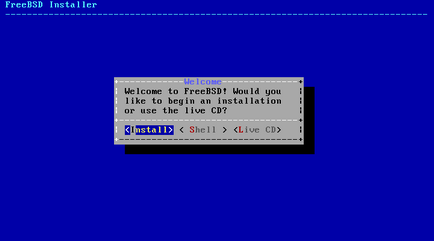
Salutăm fereastra pentru selectarea aspectului tastaturii. Nu am nevoie de rusă în consolă sau în viitor, l-am lăsat în mod implicit. În viitor, puteți adăuga, dacă este necesar:
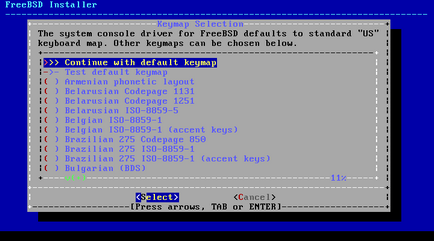
Apoi, vi se cere să introduceți numele mașinii. Introduceți ceea ce doriți:
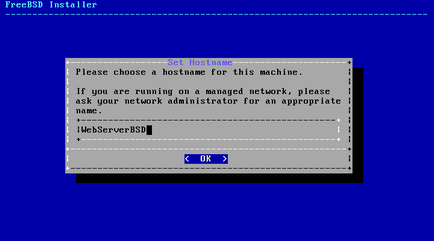
Apoi urmează alegerea componentelor ce urmează a fi instalate. Aici, la discreția dvs., am ales documentația, bibliotecile de compatibilitate cu arhitectură pe 32 de biți, arborele de porturi și codul sursă al sistemului de citire înainte de a merge la culcare:
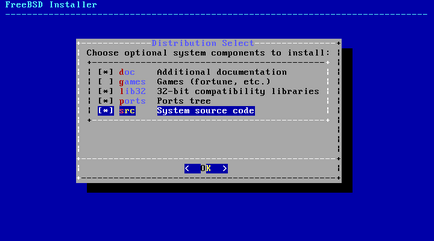
Apăsăm pe OK, începe lucrul cu un disc. Ajungem la meniul pentru selectarea partiției. Aici totul este întotdeauna foarte individual și este configurat pentru o anumită sarcină. În cazul nostru, sistemul este pus pe un fier gol, deci să avem încredere în instalator și să dăm clic pe Auto (UFS):
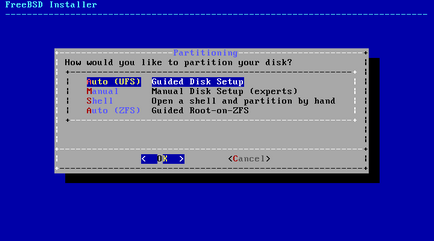
În fereastra următoare, selectați întregul disc. și în următoarea schemă de volume ca GPT. Programul de instalare a îndeplinit în mod ascultător dorințele și va prezenta o variantă de partiționare automată a discului:
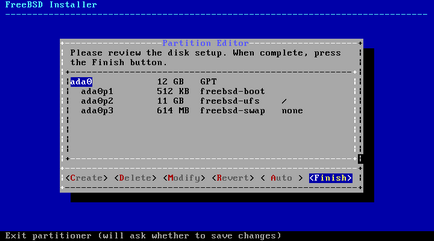
FreeBSD are o idee asemănătoare Linux cu privire la numele dispozitivelor pe disc. Sistemul numit șurubul nostru ada0. și partițiile cu pwader p (partiția) și numărul. În acest caz, nu există nici o partiție de tmp sau acasă în partiții separate, deși dacă aveți mulți utilizatori pe gazduirea dvs. cu site-urile dvs., vă recomandăm să creați o partiție proprie pentru dvs. (de exemplu, acasă). Faceți clic pe Finalizare:
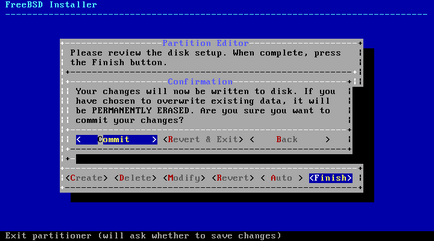
Până în prezent, nu s-au făcut modificări ale dispozitivului, instalatorul ne va întreba despre determinarea intențiilor, avertizând că după aceea toate informațiile disponibile pe disc vor fi șterse, apăsați Commit și admirați instalarea sistemului:
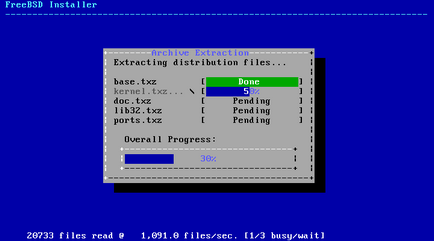
După despachetarea arhivelor cu sistemul, vi se va cere să setăm parola de root. introducem:
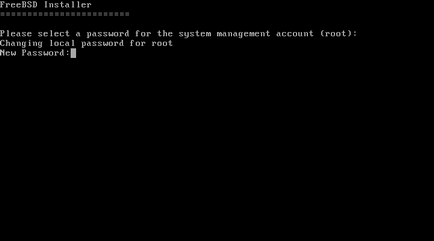
Următoarea este configurarea interfețelor de rețea, instalatorul va încerca să găsească toate dispozitivele de rețea disponibile și va oferi posibilitatea de a alege ce trebuie să configureze:
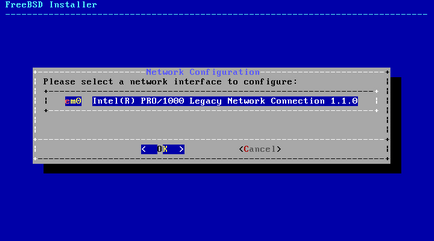
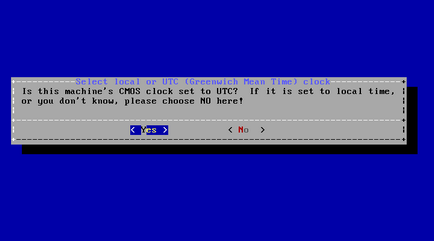
Personal, întotdeauna am setat manual fusul orar pentru a fi siguri că timpul este setat corect. Luați acest pas în mod responsabil. Din momentul potrivit depinde de performanța sistemului și a pachetelor din acesta. Alegeți nr:
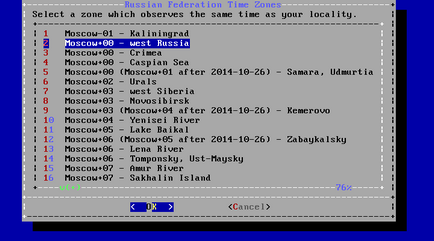
Nu încercați să căutați Federația Rusă în grupul european, instalatorul este convins că țara noastră este Asia. Apoi alegeți fusul orar de care aveți nevoie. Faceți clic pe OK:
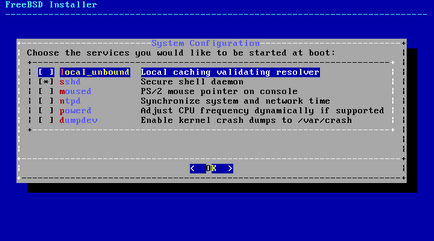
Va exista o mică ajustare a sistemului deja instalat. Puteți alege să activați diferite daemoane. Sunt interesat doar de sshd, așa că am ales-o. Faceți clic pe OK. Ne va fi oferit să creați un utilizator simplu, este mai convenabil să ieșiți din sistem, faceți clic pe Nu. Toate, instalarea este completă:
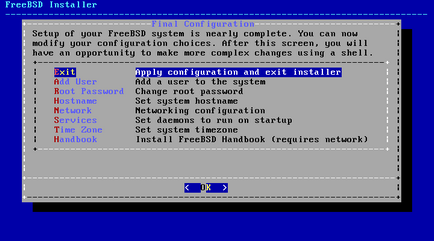
Meniul pentru selectarea diferitelor setări se deschide dacă doriți să schimbați ceva. Va fi util să furnizați manualul. Există și o variantă rusă.
Asta este! Sistemul este instalat. Extrageți unitatea și faceți clic pe Ieșire. Vom fi rugați să clarificăm dacă vrem să facem schimbări post-sovietice. Apăsați nr. Citiți felicitările din programul de instalare și faceți clic pe Reporniți. încărcați în sistemul instalat, conectați-vă din rădăcină:
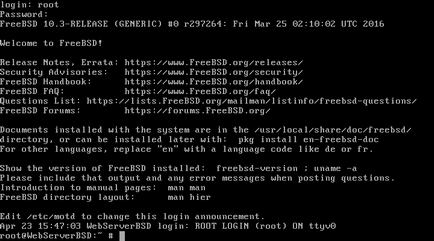
Felicitări! Sistemul este pe deplin operațional. Data viitoare vom configura și ascuți sistemul pentru nevoile noastre.
Articole similare
Trimiteți-le prietenilor: